Recenzja edytora SysTweak PDF
Opublikowany: 2023-08-15W tej recenzji SysTweak PDF Editor przyjrzymy się funkcjom i możliwościom Systweak PDF Editor i omówimy, w jaki sposób może on pomóc w wykorzystaniu pełnego potencjału edycji plików PDF. Systweak PDF Editor to świetna opcja, która oferuje wszystkie funkcje wymagane do pomyślnego zarządzania plikami PDF, niezależnie od tego, czy jesteś właścicielem firmy, studentem, czy po prostu osobą, która często pracuje z plikami PDF.
W dzisiejszych czasach czytanie dokumentu PDF to coś więcej niż tylko przeglądanie bloków tekstu lub obrazów. Rozumiemy przez to, że istnieje wiele różnych sposobów interakcji z plikiem PDF. Możesz całkowicie dostosować dokument PDF do swoich potrzeb i upodobań, edytując go, dodając notatki, adnotacje w sekcjach, dodając zabezpieczenia hasłem i nie tylko. Najlepszym aspektem jest to, że potrzebujesz tylko jednego oprogramowania, aby osiągnąć wszystko.
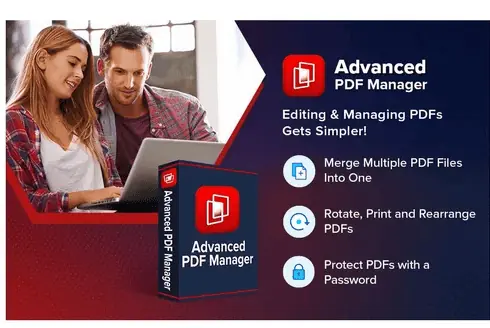
W dzisiejszej erze cyfrowej pliki PDF są szeroko stosowane, co sprawia, że godny zaufania edytor PDF jest bardziej potrzebny niż kiedykolwiek. Standardowym programem do edycji plików PDF jest Adobe Acrobat, jednak jest on dość drogi. Na szczęście fantastyczny substytut programu Acrobat jest znacznie tańszy i zapewnia równie wiele możliwości. Systweak PDF Editor jest odpowiednim substytutem.
Solidny i przyjazny dla użytkownika program Systweak PDF Editor ma na celu wykorzystanie pełnego potencjału w pełni funkcjonalnego zamiennika programu Acrobat. Zapewnia szeroki zakres funkcji i funkcjonalności, aby sprostać wymaganiom zarówno małych, jak i dużych firm. Tutaj przyjrzymy się Systweak PDF Editor, który jest kompleksowym rozwiązaniem dla wszystkich Twoich potrzeb związanych z PDF.
- Powiązane: Co to jest 1Password, funkcje 1Password, cena i recenzja
- Co to jest Revit, Do czego służy Revit, Recenzja Revit
Spis treści
Dlaczego edytor PDF
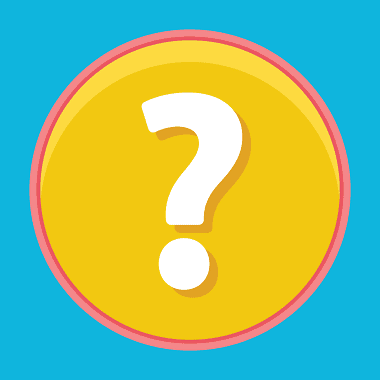
Edytor PDF to narzędzie programowe, które umożliwia modyfikowanie, tworzenie i manipulowanie plikami PDF (Portable Document Format). Istnieje kilka powodów, dla których możesz potrzebować edytora PDF:
- Edytowanie treści: Edytory PDF umożliwiają wprowadzanie zmian w tekście, obrazach i innych elementach w pliku PDF. Możesz dodawać, usuwać lub modyfikować tekst, zmieniać rozmiar lub przycinać obrazy oraz zmieniać kolejność stron dokumentu. Jest to szczególnie przydatne, gdy trzeba zaktualizować lub dostosować zawartość pliku PDF.
- Wypełnianie formularzy: Wiele plików PDF zawiera interaktywne pola formularzy, które umożliwiają użytkownikom wypełnianie informacji. Za pomocą edytora PDF możesz łatwo wypełnić te formularze elektronicznie, wpisując wymagane dane. Eliminuje konieczność drukowania, pisania odręcznego i skanowania formularzy.
- Adnotacje i znaczniki: Edytory PDF udostępniają narzędzia do dodawania komentarzy, wyróżnień, karteczek samoprzylepnych i innych adnotacji do pliku PDF. Jest to przydatne przy przeglądaniu i współpracy nad dokumentami, umożliwiając pozostawienie opinii, zaznaczenie zmian lub zwrócenie uwagi na określone sekcje.
- Konwersja formatów plików: Edytory PDF często zawierają funkcje konwersji, które umożliwiają konwersję plików PDF do innych formatów, takich jak Word, Excel lub pliki graficzne. Podobnie możesz konwertować dokumenty z różnych formatów na pliki PDF, zapewniając kompatybilność i łatwe udostępnianie.
- Bezpieczeństwo i ochrona: Edytory PDF umożliwiają stosowanie środków bezpieczeństwa do plików PDF. Możesz zaszyfrować dokument hasłem, ograniczyć uprawnienia, aby uniemożliwić nieautoryzowane edytowanie lub drukowanie, a także podpisać cyfrowo plik PDF, aby zweryfikować jego autentyczność.
- Scalanie i dzielenie: Edytory PDF umożliwiają łączenie wielu plików PDF w jeden dokument lub dzielenie dużego pliku PDF na wiele mniejszych plików. Jest to przydatne do wydajniejszego organizowania plików PDF i zarządzania nimi.
Ogólnie rzecz biorąc, edytor PDF zapewnia elastyczność pracy z dokumentami PDF w sposób odpowiadający Twoim potrzebom, niezależnie od tego, czy chodzi o edycję, dodawanie adnotacji, konwersję czy zarządzanie plikami.
- Powiązane: Recenzja TunesKit AceMovi Video Editor: Wszystko, co musisz o tym wiedzieć
- Recenzja TheWiSpy: Zdalne śledzenie rozmów w mediach społecznościowych
Co to jest edytor PDF SysTweak?
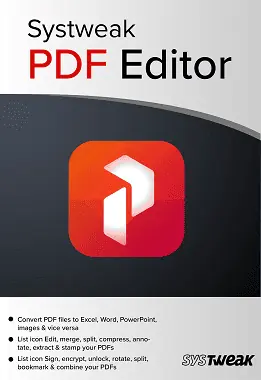
Jak sama nazwa wskazuje, SysTweak PDF Editor to narzędzie do edycji plików PDF, które ułatwia zmianę plików PDF. Oprogramowanie do edycji plików PDF, stworzone przez Systweak Software, ma pewne duże możliwości, ale brakuje mu też kilku. Niezależnie od sytuacji jasne jest, że nie jest to prosty edytor PDF. Jego funkcje są wyjątkowe i pomocne dla wielu użytkowników za kwotę, którą płacisz (69,95 USD), umożliwiając im zmianę dokumentów PDF - coś, co byłoby trudne do osiągnięcia dla laika.
Dzięki tej przyjaznej dla użytkownika aplikacji możesz edytować zeskanowane pliki PDF, dzielić, usuwać, łączyć, dodawać zakładki, dodawać adnotacje i dodawać obrazy, tekst, notatki i objaśnienia tekstowe, a także inne czynności związane z edycją, bez potrzeby posiadania specjalnej wiedzy technicznej. Każdy może z łatwością edytować pliki PDF za pomocą programu, co sprawia, że procedura jest szybka i bezpieczna. Jest uważany za jeden z najlepszych edytorów PDF dla komputerów z systemem Windows, ponieważ ma tak wiele fantastycznych funkcji.
- Powiązane: Graphy Review – kompleksowy LMS
- Recenzja natychmiastowych serwerów proxy: tanie prywatne serwery proxy, które działają
Recenzja edytora SysTweak PDF

Systweak PDF Editor to potężne narzędzie, którego celem jest uproszczenie i usprawnienie edycji plików PDF. Dzięki szerokiej gamie funkcji oferuje kompleksowe rozwiązanie dla wszystkich potrzeb związanych z edycją plików PDF.
- Przyjazny dla użytkownika interfejs: Jedną z wyróżniających się funkcji Systweak PDF Editor jest intuicyjny i przyjazny dla użytkownika interfejs. Poruszanie się po różnych opcjach edycji jest dziecinnie proste, dzięki czemu nadaje się zarówno dla początkujących, jak i doświadczonych użytkowników. Niezależnie od tego, czy chcesz edytować tekst i obrazy, czy nawet dodawać adnotacje i komentarze, interfejs zapewnia łatwy dostęp do wszystkich niezbędnych narzędzi. Układ jest dobrze zorganizowany, a wszystkie niezbędne narzędzia są łatwo dostępne z paska narzędzi. Nawet jeśli nie masz doświadczenia z edycją plików PDF, szybko oswoisz się z tym oprogramowaniem. Prostota interfejsu nie wpływa na jego funkcjonalność. Systweak PDF Editor oferuje kompleksowy zestaw narzędzi i funkcji, które zaspokajają różne potrzeby związane z edycją plików PDF. Od podstawowych zadań, takich jak dodawanie lub usuwanie tekstu, obrazów i stron, po zaawansowane funkcje, takie jak OCR (optyczne rozpoznawanie znaków) i wypełnianie formularzy, wszystko jest zgrabnie zintegrowane z interfejsem.
- Modyfikacja lub edycja tekstu : W oprogramowaniu dostępnych jest mnóstwo opcji edycji. Tekst dokumentu PDF można łatwo edytować; możesz dodawać lub usuwać tekst, zmieniać typy czcionek, rozmiary, kolory i nie tylko. Ponadto Systweak PDF Editor zapewnia pełną kontrolę nad elementami wizualnymi dokumentów, umożliwiając wstawianie, zmianę rozmiaru i modyfikowanie obrazów w plikach PDF. Możliwości edycji Systweak PDF Editor są imponujące. Możesz z łatwością modyfikować tekst, zmieniać czcionki i dostosowywać formatowanie. Jego zaawansowane funkcje umożliwiają wstawianie, usuwanie lub obracanie stron, a także przycinanie lub zmianę rozmiaru obrazów w pliku PDF. Chcesz wyróżnić lub podkreślić ważne sekcje? Nie ma problemu — oprogramowanie zapewnia szereg narzędzi do adnotacji, które pomogą Ci skutecznie oznaczać dokumenty.
- Scalanie plików PDF: Kolejną istotną cechą jest możliwość łączenia wielu plików PDF w jeden spójny dokument. Jest to szczególnie przydatne podczas łączenia różnych sekcji raportu lub prezentacji lub pracy z wieloma źródłami. Zaoszczędzisz czas i wysiłek, ponieważ procedura jest prosta i skuteczna.
- Podpisywanie PDF: Możesz bez wysiłku wypełniać i podpisywać cyfrowo formularze PDF za pomocą funkcji wypełniania formularzy oprogramowania. Ułatwia to zarówno korzystanie osobiste, jak i biznesowe, ponieważ eliminuje potrzebę drukowania, skanowania i wysyłania dokumentów.
- Narzędzia adnotacji : zaawansowane funkcje adnotacji są dostępne w Systweak PDF Editor. Aby zwrócić uwagę na konkretne miejsce, możesz wyróżnić tekst, podkreślić kluczowe frazy, dodać karteczki samoprzylepne, a nawet narysować kształty i symbole. Te narzędzia do adnotacji są niezbędne do zapewnienia przejrzystości tekstu i współpracy.
- Opcje dostosowywania: Jedną z wyróżniających się funkcji Systweak PDF Editor są rozbudowane opcje dostosowywania. Możesz spersonalizować swoje dokumenty PDF, dodając znaki wodne, nagłówki, stopki, a nawet podpisy cyfrowe. Ten poziom personalizacji nie tylko nadaje Twoim dokumentom profesjonalny charakter, ale także gwarantuje, że są one bezpieczne i chronione.
- Bezpieczeństwo: Jedną z wyróżniających się funkcji bezpieczeństwa programu Systweak PDF Editor jest możliwość zabezpieczenia plików PDF hasłem. Oznacza to, że tylko upoważnione osoby posiadające prawidłowe hasło mogą uzyskać dostęp i przeglądać zawartość dokumentu. Ta funkcja jest szczególnie przydatna podczas udostępniania poufnych informacji lub przechowywania ważnych dokumentów w chmurze. Oprócz ochrony hasłem Systweak PDF Editor zapewnia również opcje szyfrowania plików PDF. Szyfrowanie dodaje dodatkową warstwę bezpieczeństwa poprzez zaszyfrowanie zawartości dokumentu, co czyni go praktycznie nieczytelnym bez klucza deszyfrującego.
- Rozpoznawanie tekstu i OCR: użyj Systweak PDF Editor, aby wykorzystać transformacyjny potencjał OCR (Optical Character Recognition). Z pomocą tego programu, który wykorzystuje OCR do przekształcania zeskanowanych dokumentów w pliki z możliwością wyszukiwania, możesz pożegnać się z ograniczeniami statycznych, nieedytowalnych plików PDF. Zobacz, jak szybko i dokładnie Systweak PDF Editor może rozpoznawać tekst, zachowując dokładne formatowanie dokumentu źródłowego.
- Opcje konwersji PDF: Możliwość konwertowania plików PDF przez Systweak PDF Editor do różnych formatów, w tym Word, Excel, PowerPoint i innych, to kolejna niezwykła funkcja. Ta funkcja przydaje się, gdy trzeba wyodrębnić określone informacje z pliku PDF lub użyć ich w inny sposób.
- Obsługa klienta: Systweak oferuje doskonałą obsługę klienta w zakresie oprogramowania do edycji plików PDF. Zapewniają obszerną dokumentację, w tym najczęściej zadawane pytania i podręczniki użytkownika, aby pomóc użytkownikom w rozpoczęciu pracy. Co więcej, ich zespół wsparcia jest responsywny i pomocny, gotowy do szybkiego rozwiązania wszelkich problemów technicznych lub zapytań. Możesz do nich napisać na adres [email protected]
- Przystępność cenowa: Systweak PDF Editor oferuje bardziej przystępną strukturę cenową w porównaniu z Adobe Acrobat, dzięki czemu jest to opcja przyjazna dla budżetu dla użytkowników, którzy wymagają podstawowych funkcji edycji plików PDF.
- Powiązane: Recenzja iMobie PhoneRescue
- Gwiezdna naprawa do przeglądu dostępu
Jak korzystać z edytora SysTweak PDF
Pozwól nam szczegółowo zrozumieć zastosowania edytora SysTweak PDF i jego wydajność.
Podstawowe funkcje są wyświetlane jako duże kafelki na ekranie głównym Systweak PDF Editor. Klikając na nie, możesz rozpocząć edycję, konwersję, kompresję, ochronę, łączenie, podpisywanie plików PDF i dodawanie notatek.
Jak utworzyć plik PDF za pomocą edytora SysTweak PDF
Pozwól nam zrozumieć szczegółową procedurę tworzenia pliku PDF krok po kroku za pomocą narzędzi edytora SysTweak PDF.
- Otwórz przeglądarkę i odwiedź oficjalną stronę Systweak PDF Editor. Następnie znajdziesz interfejs, jak pokazano na poniższym zrzucie ekranu.
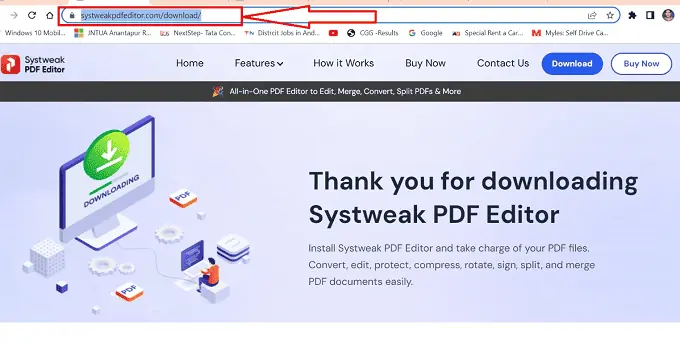
- Kliknij przycisk „ Pobierz” dostępny w prawej górnej części strony internetowej, aby pobrać narzędzia edytora PDF Systweak na swoje urządzenie.
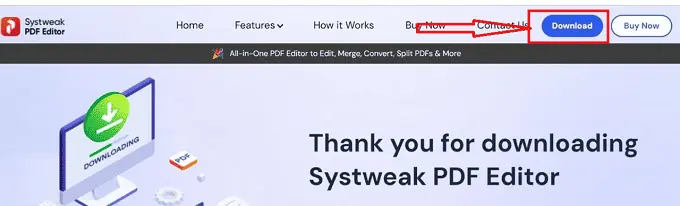
- Po kliknięciu przycisku „Pobierz” w wymaganym edytorze Systweak PDF, wymagana konfiguracja zostanie uruchomiona w urządzeniu. Kliknij przycisk „Dalej” , aby rozpocząć konfigurację.
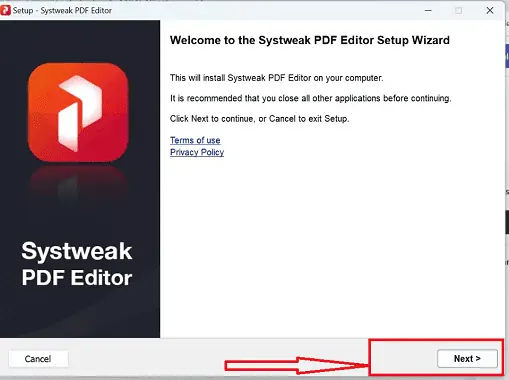
- Po kliknięciu przycisku „Dalej” zostaniesz przekierowany na stronę „Umowa licencyjna”, zaznacz wymagane pola wyboru na stronie umowy i kliknij przycisk „Dalej” .
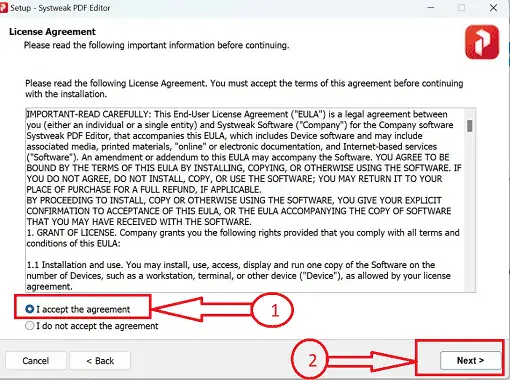
- Po kliknięciu przycisku „Dalej” zostaniesz przekierowany do nowego okna, w którym możesz zapisać konfigurację w określonym folderze urządzenia, wybierz żądany folder i kliknij przycisk „Dalej” .
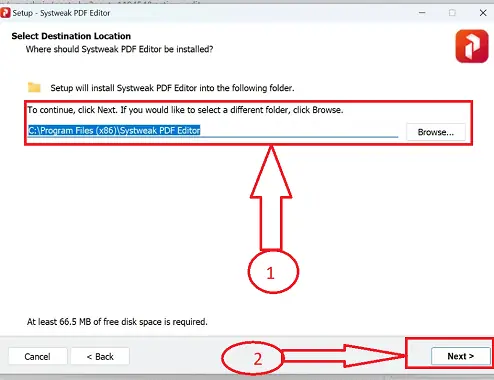
- Po kliknięciu przycisku „Dalej” zostaniesz przekierowany do nowego okna, w którym rozpocznie się wymagane pobieranie konfiguracji i kliknij przycisk „Zakończ” , aby zakończyć instalację konfiguracji.
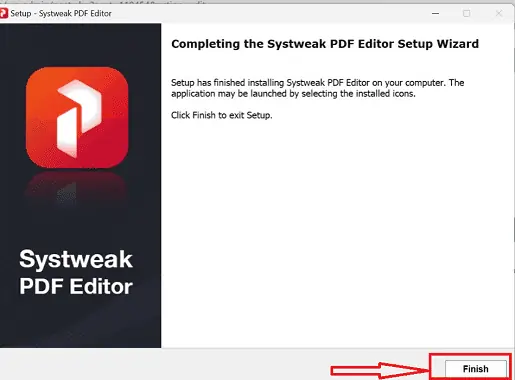
- Po kliknięciu przycisku „Zakończ” wymagany edytor Systweak PDF zostanie pobrany na Twoje urządzenie i otworzy się strona główna.
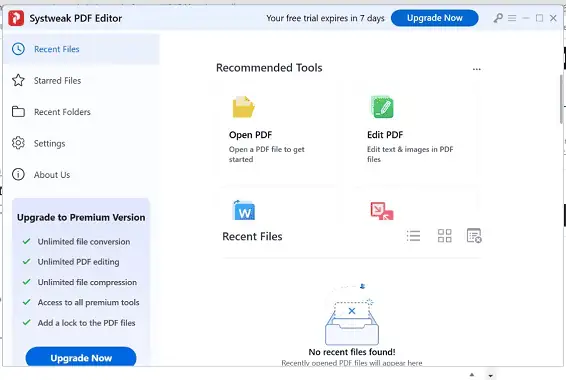
- Po otwarciu strony głównej SysTweak PDF Editor możesz zidentyfikować zestaw opcji na pasku menu ze strony głównej, kliknij opcję „Plik” i wybierz opcję „Utwórz pusty plik PDF” .
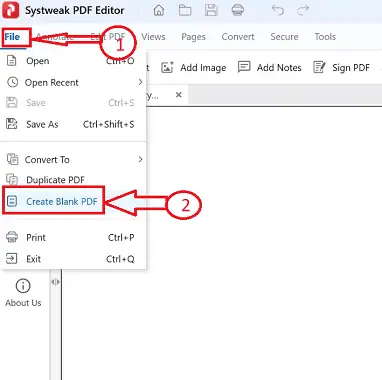
- Po kliknięciu przycisku „Utwórz plik PDF” zostaniesz przekierowany do wybrania wymaganych dokumentów i kliknięcia przycisku „Otwórz” w systemie, który ma zostać osadzony w pliku PDF.
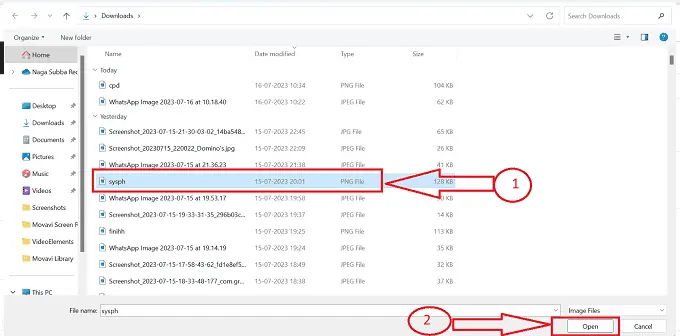
- Po wybraniu wymaganych dokumentów lub obrazów do utworzenia pliku PDF kliknij przycisk „Utwórz PDF” , aby wygenerować plik PDF, a wymagany plik PDF zostanie utworzony i zapisany w Twoim systemie.
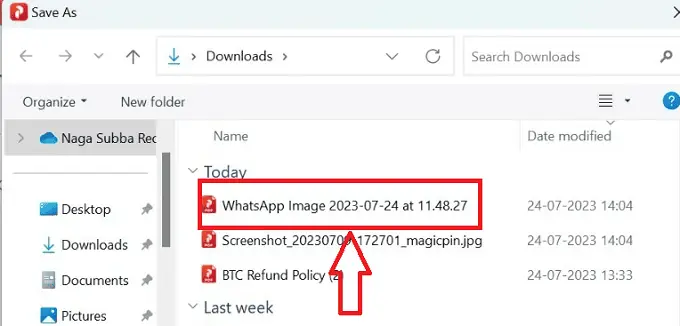
- Postępując zgodnie z powyższą procedurą krok po kroku, możemy z powodzeniem utworzyć plik PDF za pomocą edytora SYStweak PDF bez żadnych przeszkód.
- POWIĄZANE: Przegląd odzyskiwania danych iPhone'a Gihosoft
- Recenzja Tenorshare UltData – czy UltData jest bezpieczna / legalna?
Jak edytować plik PDF za pomocą edytora PDF SysTweak
Pozwól nam zrozumieć krok po kroku procedurę edycji pliku PDF za pomocą edytora SysTweak PDF

- Po zainstalowaniu SysTweak PDF, wykonując czynności opisane w powyższej sekcji, zostaniesz przekierowany na stronę główną SysTweak PDF.
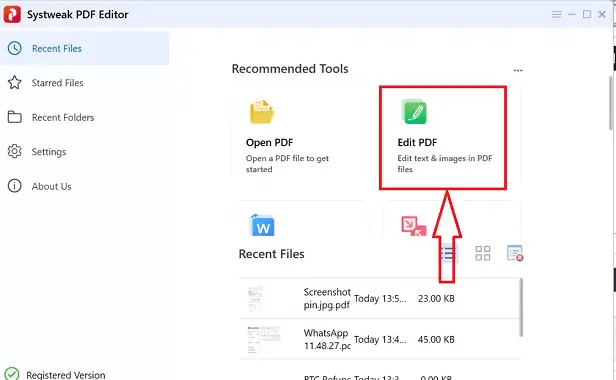
- Po kliknięciu „Edytuj PDF” zostaniesz przekierowany do zapisanych dokumentów w swoim systemie, wybierz wymagany plik PDF ze swojego systemu do edycji i kliknij przycisk „Otwórz” .
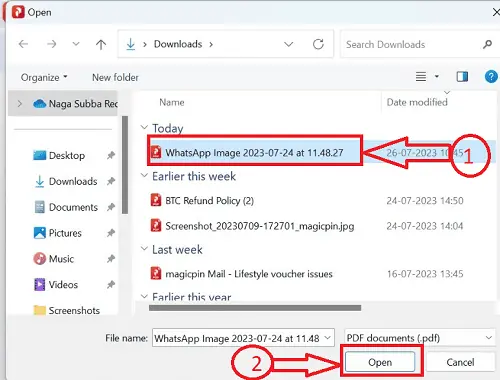
- Po wybraniu wymaganego pliku pdf do edycji zostaniesz przekierowany na nową stronę z zestawem opcji dostępnych w górnej części okna i otwartym pdf.
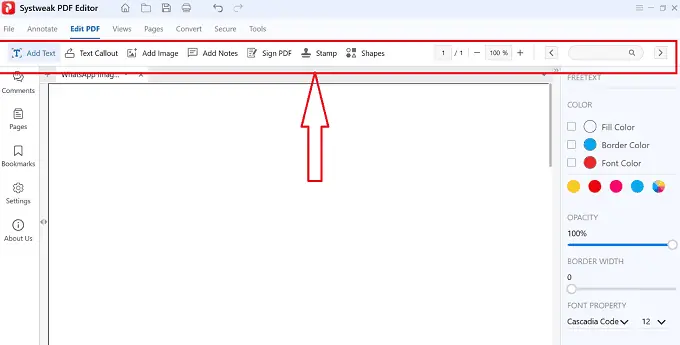
- Edycja pliku PDF może odbywać się za pomocą dostępnych opcji w oknie edycji i może być edytowana poprzez dodanie obrazów lub tekstu do wybranego pliku PDF.
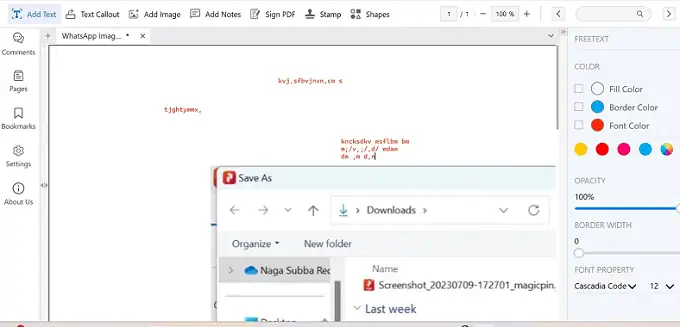
- Po dokonaniu wymaganych zmian kliknij ikonę „Plik” na pasku menu i kliknij przycisk „Zapisz ” z listy dostępnych opcji.
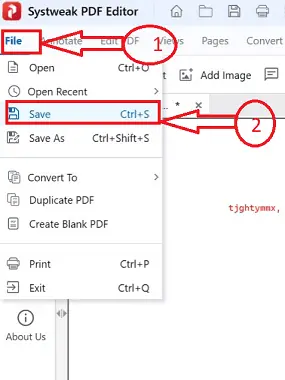
- Po kliknięciu przycisku Zapisz wymagana edytowana wersja pliku PDF zostanie pomyślnie zapisana i zostanie wyświetlony komunikat potwierdzający, kliknij przycisk „OK” , aby zakończyć proces.
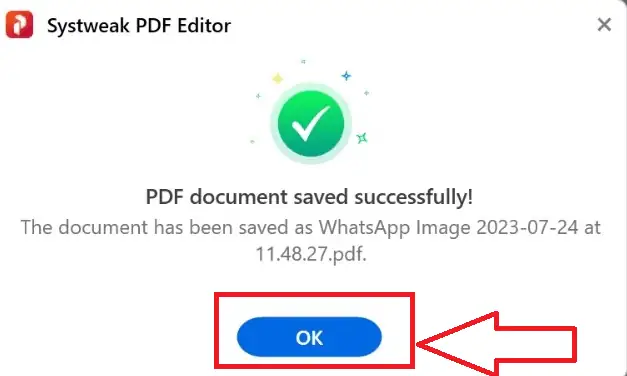
Otóż to! Wykonując powyższe kroki, możemy z powodzeniem edytować plik PDF za pomocą edytora SysTweak PDF bez żadnych przeszkód.
- Powiązane: Recenzja UPDF — uniwersalny i produktywny edytor PDF dla systemów Windows i Mac
- Recenzja Tenorshare 4DDiG i jak odzyskać dane za pomocą 4DDiG
Jak scalić pliki PDF za pomocą edytora SysTweak PDF
Pozwól nam zrozumieć krok po kroku procedurę scalania plików PDF za pomocą edytora SysTweak PDF
- Po zainstalowaniu SysTweak PDF, wykonując czynności opisane w powyższej sekcji, zostaniesz przekierowany na stronę główną SysTweak PDF.

- Kliknij opcję „Połącz PDF” na stronie głównej edytora SysTweak PDF spośród dostępnych ikon na stronie głównej.
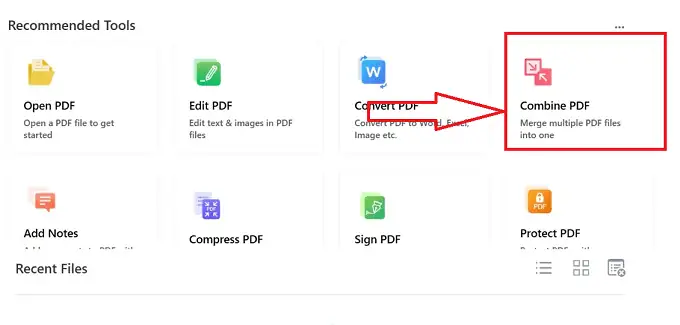
- Po kliknięciu przycisku „Połącz PDF” zostaniesz przekierowany do podokna z możliwością dodania plików PDF, kliknij przycisk „Dodaj plik” .
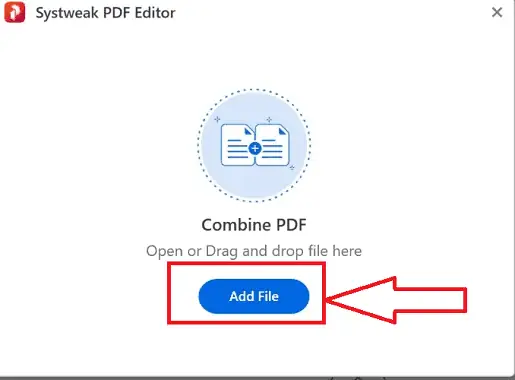
- Po kliknięciu przycisku „Dodaj plik” zostaniesz przekierowany do plików zapisanych w systemie, wybierz wymagane pliki do połączenia i kliknij przycisk „Otwórz” .
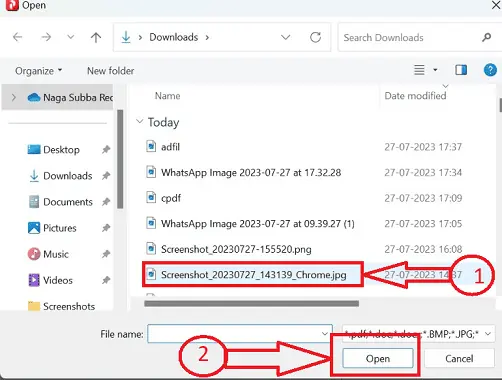
- Po wybraniu początkowego dokumentu wymaganego z systemu do scalenia zostaniesz przekierowany do podokna, w którym możesz wybrać późniejsze dokumenty, klikając opcję „Dodaj plik” .
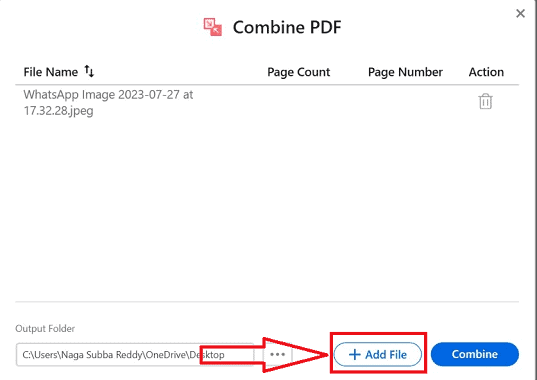
- Po wybraniu wymaganych dokumentów do połączenia jako pdf za pomocą przycisku „Dodaj plik” , kliknij przycisk „Połącz” , aby rozpocząć proces łączenia.
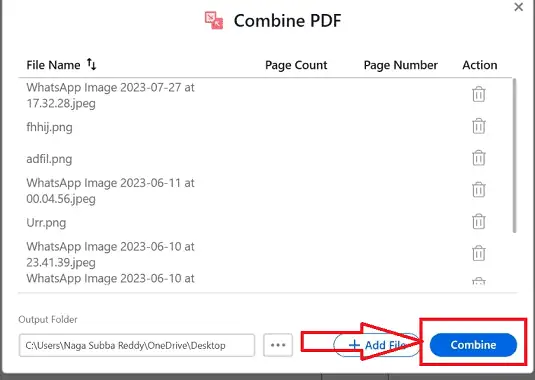
- Po kliknięciu ikony „Połącz” wybrane dokumenty zostaną połączone w jeden plik pdf, kliknij „Wykonaj OCR” w celu dalszego procesu.
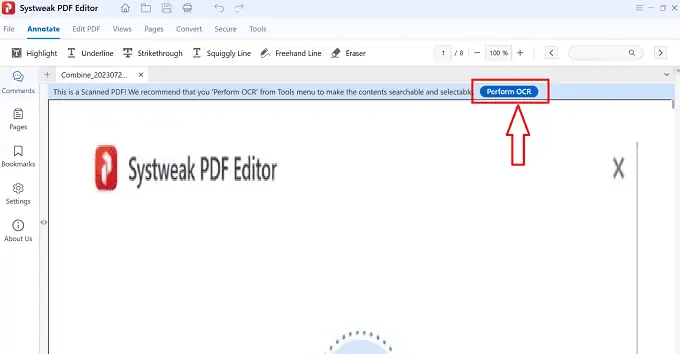
- Po zakończeniu procesu OCR możemy zapisać wymagany plik pdf za pomocą skrótu klawiaturowego „Ctrl+S” do Twojego systemu i potwierdzić zapisanie przyciskiem „OK” .
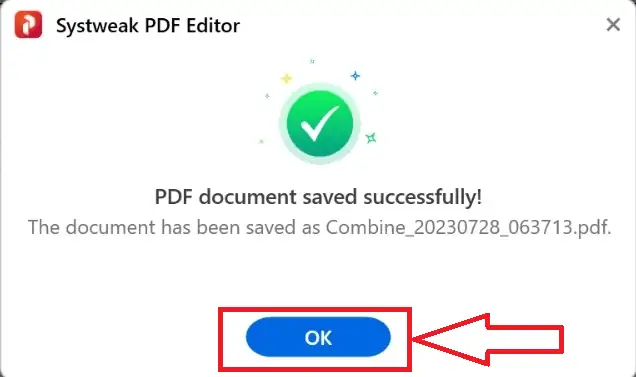
- Otóż to! Wykonując powyższe kroki, możemy z powodzeniem scalić plik pdf za pomocą SysTweak PDF Editor bez żadnych przeszkód.
- Powiązane: Recenzja iTop Data Recovery: łatwe w użyciu oprogramowanie do odzyskiwania plików
- Najlepsze oprogramowanie do nagrywania wideo i głosu: recenzja iTop Screen Recorder
Jak chronić pliki PDF za pomocą edytora SysTweak PDF
Pozwól nam szczegółowo zrozumieć krok po kroku procedurę ochrony plików PDF za pomocą SysTweak PDF Editor.
- Po zainstalowaniu SysTweak PDF, wykonując czynności opisane w powyższej sekcji, zostaniesz przekierowany na stronę główną SysTweak PDF.

- Kliknij opcję „Chroń PDF” na stronie głównej edytora SysTweak PDF spośród dostępnych ikon na stronie głównej.
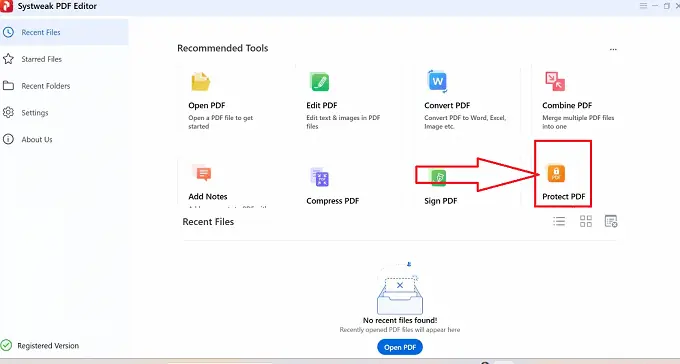
- Po kliknięciu ikony „Chroń PDF” zostaniesz przekierowany do wybrania listy zapisanych plików PDF z Twojego systemu, które mają być chronione poprzez kliknięcie przycisku „Otwórz” .

- Po wybraniu wymaganego pliku PDF zostaniesz przekierowany do nowego okna programu Protect pdf z niezbędnymi ikonami w górnej części okna.
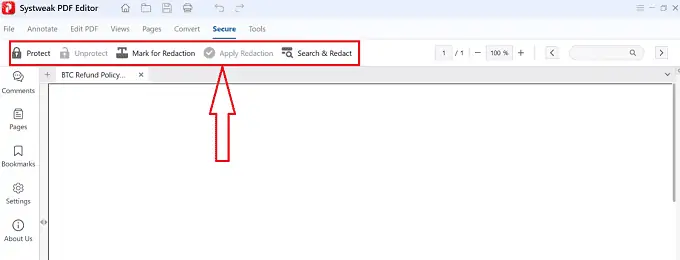
- Z zestawu ikon dostępnych w górnej części okna znajdź ikonę „Chroń” i kliknij ją.
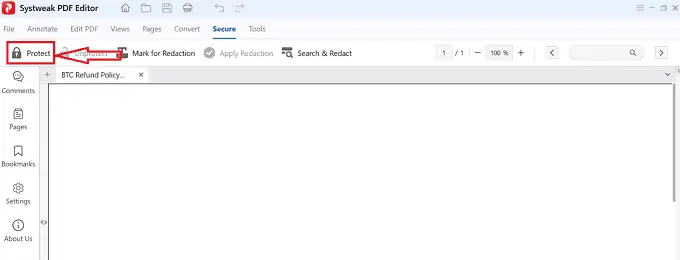
- Po kliknięciu przycisku ochrony zostaniesz przekierowany do nowego okna podrzędnego, aby zabezpieczyć plik PDF za pomocą hasła.
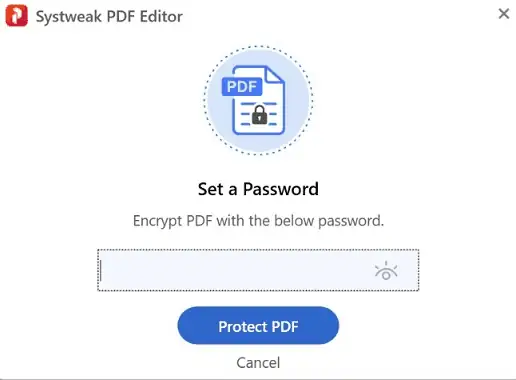
- Wpisz wymagane hasło w dostępnym polu tekstowym w sekcji „ustaw hasło”, aby zaszyfrować plik PDF za pomocą hasła, i kliknij przycisk „Chroń plik PDF” .
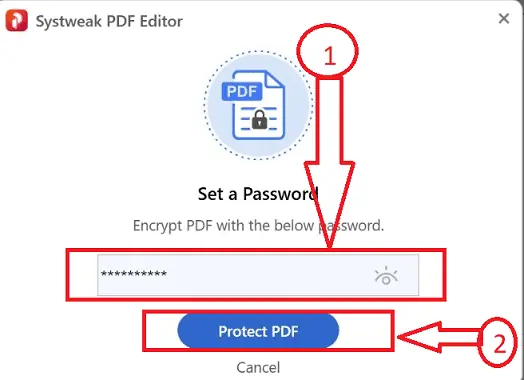
- Po kliknięciu przycisku „Chroń PDF” Twój plik PDF zostanie automatycznie chroniony hasłem. Aby to potwierdzić, zostaniesz poproszony o podanie hasła do otwarcia chronionego pliku PDF. Wpisz wymagane hasło i kliknij przycisk „Prześlij” .
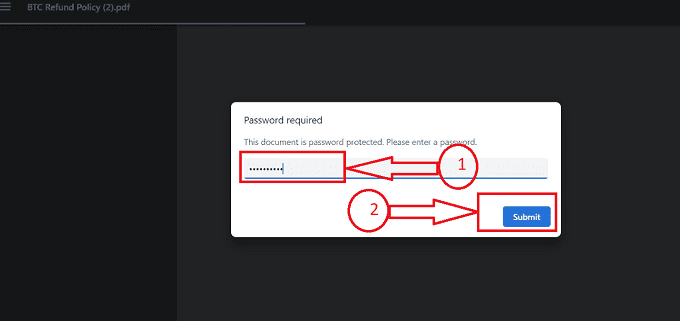
- Otóż to! Wykonując powyższe kroki, możemy z powodzeniem chronić plik PDF za pomocą SysTweak PDF Editor bez żadnych przeszkód.
- Powiązane: Infatica Rotacyjne serwery proxy dla klientów indywidualnych – Szybki przegląd
- Recenzja konwertera muzyki NoteBurner Spotify
Jak podpisać plik PDF za pomocą edytora SysTweak PDF
Pozwól nam zrozumieć krok po kroku procedurę podpisywania pliku PDF za pomocą edytora SysTweak PDF.
- Po zainstalowaniu SysTweak PDF, wykonując czynności opisane w powyższej sekcji, zostaniesz przekierowany na stronę główną SysTweak PDF.

- Kliknij opcję „Podpisz PDF” na stronie głównej edytora SysTweak PDF spośród dostępnych ikon na stronie głównej.
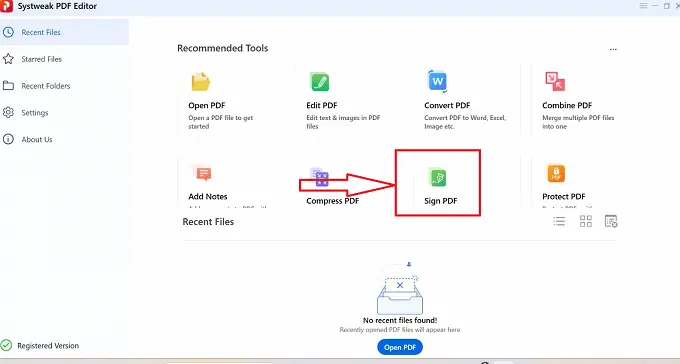
- Po kliknięciu przycisku „Podpisz PDF” zostaniesz przekierowany do wybrania wymaganych dokumentów i klikniesz przycisk „Otwórz” w systemie, aby wybrać plik PDF do podpisania.

- Po wybraniu wymaganego pliku pdf do podpisania zostaniesz przekierowany na nową stronę z zestawem opcji dostępnych w górnej części okna i otwartym pdf.
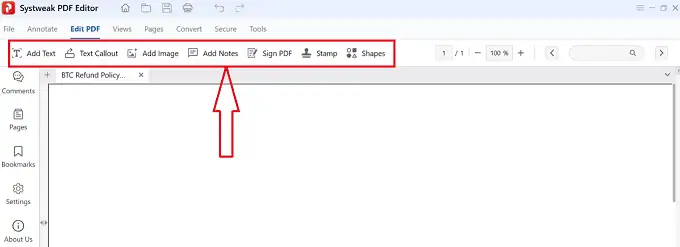
- Z dostępnych ikon po wybraniu podpisanego PDF w oknie „Podpisz” należy wskazać opcję „Podpisz PDF” i kliknąć na nią.
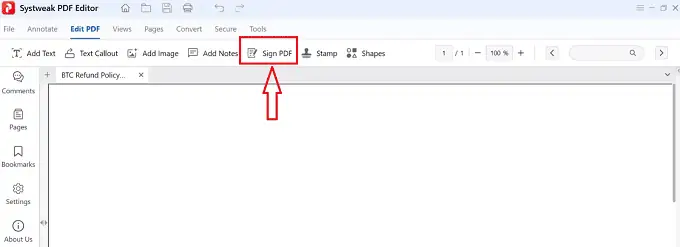
- Po kliknięciu ikony „Podpisz PDF” nastąpi przekierowanie do podokna umożliwiającego dodanie podpisów do wymaganego pliku PDF. będziesz mieć możliwość narysowania lub przesłania podpisu.

- Po narysowaniu podpisu, który ma zostać załadowany w wymaganym pliku PDF, kliknij pole wyboru obok „Zastosuj do wszystkich stron” . I kliknij przycisk „Zastosuj” .
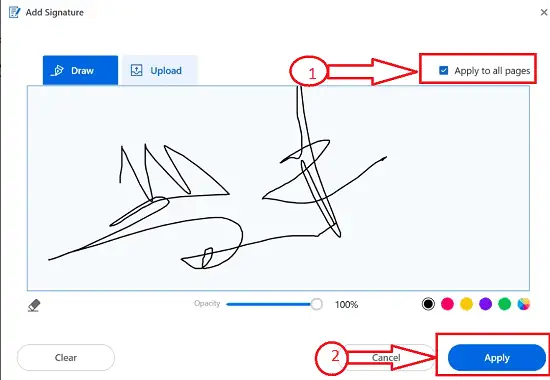
- Po kliknięciu przycisku „Zastosuj” wszystkie strony w Twoim pdf zostaną osadzone z podpisem zaprojektowanym w poprzednim oknie.
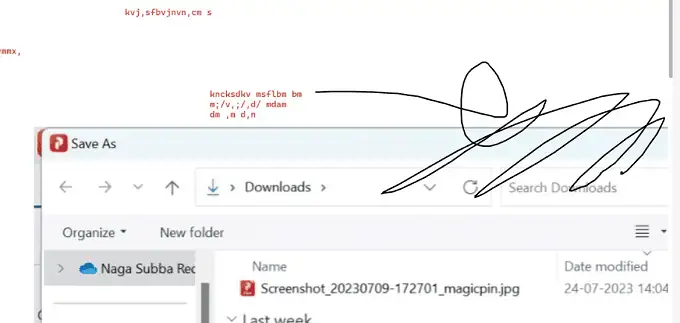
- Otóż to! Wykonując powyższe kroki, możemy z powodzeniem podpisać plik pdf za pomocą SysTweak PDF Editor bez żadnych przeszkód.
- Powiązane: Wydajny i przyjazny dla użytkownika: przegląd SwifDoo PDF do zarządzania i edycji plików PDF
- Recenzja aplikacji TheOneSpy na urządzenia z systemem Android, iPhone, komputery PC i MAC
Wniosek
Podsumowując, SysTweak PDF Editor to najlepszy wybór dla wszystkich Twoich wymagań dotyczących edycji plików PDF. Zapewnia łatwą edycję, która jest produktywna i wydajna dzięki szerokiemu zakresowi możliwości i przyjaznemu dla użytkownika interfejsowi. SysTweak PDF Editor wyróżnia się na tle konkurencji dzięki potężnym funkcjom edycji. SysTweak PDF Editor oferuje różnorodne funkcje edycyjne, które ułatwiają wprowadzanie dokładnych korekt, niezależnie od tego, czy chcesz zaktualizować tekst, grafikę, czy nawet całe strony. Istnieje niezliczona ilość opcji, od dodawania lub usuwania tekstu po obracanie i zmianę rozmiaru zdjęć.
Mam nadzieję, że ten samouczek pomógł ci w przeglądzie SysTweak PDF Editor . Jeśli chcesz coś powiedzieć, daj nam znać za pośrednictwem sekcji komentarzy. Jeśli podoba Ci się ten artykuł, udostępnij go i śledź WhatVwant na Facebooku, Twitterze i YouTube, aby uzyskać więcej wskazówek technicznych.
- Powiązane: Recenzja Taskade: najlepsze narzędzie do robienia notatek
- Recenzja konwertera VidMeta z YouTube na MP3
Przegląd edytora SysTweak PDF — często zadawane pytania
Czy istnieje całkowicie darmowy edytor PDF?
Nie ma całkowicie darmowego edytora PDF. W darmowej wersji nadal masz wiele funkcji, które są ograniczone, ale masz wiele alternatyw do edytowania i dodawania adnotacji do tekstów PDF. Jeśli używasz darmowej wersji do edycji dokumentów, pojawi się na nich również znak wodny.
Jak mogę bezpłatnie edytować plik PDF w trybie offline?
Jeśli chodzi o oprogramowanie do edycji plików PDF offline, Xodo jest doskonałe. Użytkownicy mogą szybko i precyzyjnie modyfikować dzięki przyjaznej dla użytkownika konstrukcji. Zainstaluj bezpłatnie aplikację Xodo na swoim komputerze lub innym urządzeniu. Otwórz aplikację, a następnie wybierz plik PDF, który chcesz edytować.
Który program do edycji plików PDF jest bezpłatny?
Dzięki doskonałym funkcjom edycyjnym PDF Expert znalazł się na liście najlepszych darmowych aplikacji do edycji plików PDF. Zasadniczo musisz przekonwertować pliki PDF na natywnie edytowalny format, taki jak Word, aby edytować je za pomocą PDF Expert. Następnie wszystko, co musisz zrobić, to otworzyć program, aktywować tryb „Edycja” i rozpocząć wprowadzanie żądanych zmian.
Który edytor PDF jest najbezpieczniejszy?
Darmowy edytor PDF o nazwie EaseUS daje użytkownikom możliwość czytania, tworzenia, edytowania i konwertowania plików PDF zarówno lokalnie, jak i online. Możesz łatwo edytować lub konwertować dowolny format, w tym doc, excel, ppt, jpg, png lub epub, a także łączyć, dzielić, kompresować, znak wodny, podpis elektroniczny lub pliki OCR PDF, dzięki przyjaznemu dla użytkownika interfejsowi .
